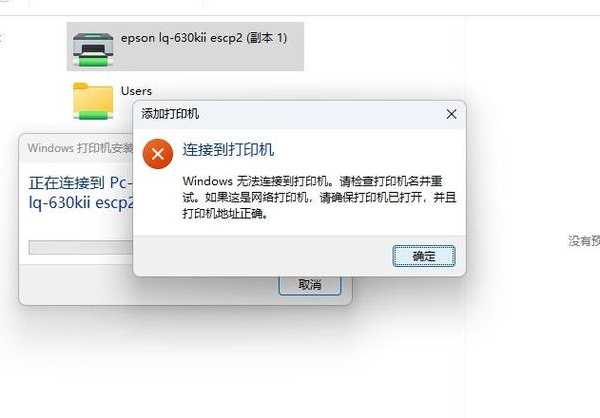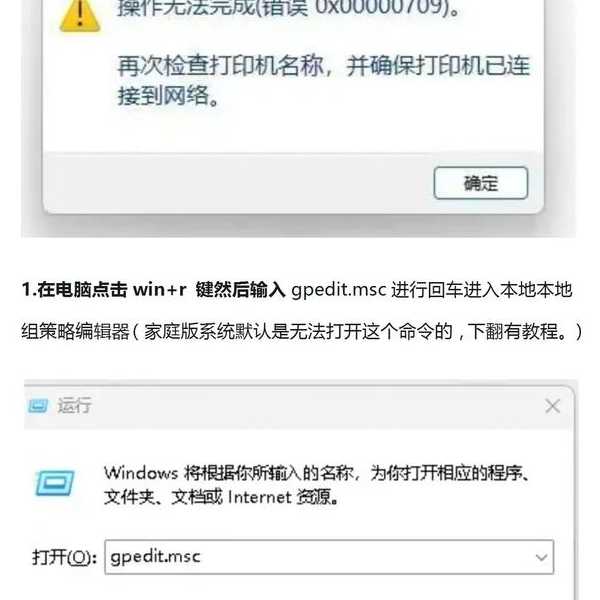还在为打印发愁?手把手教你搞定window7 网络打印机连接难题
一、为什么你的window7连不上网络打印机?
最近帮同事处理window7网络打印机连接问题,发现很多人卡在第一步就放弃了。其实只要掌握几个关键点,
window7连接网络打印机的成功率能提升80%!
上周市场部小王就遇到这种情况:明明打印机就在隔壁,但window7电脑就是找不到设备。后来发现是
网络发现功能没开启,调整后秒连成功。
1.1 网络打印机连接必备条件
- 打印机已接入局域网(有线/无线均可)
- window7电脑与打印机在同一网段
- 知道打印机的IP地址或主机名
- 具备安装驱动的管理员权限
二、window7添加网络打印机详细步骤
2.1 传统添加方法(适合大部分情况)
1. 点击开始菜单 → 设备和打印机
2. 选择
"添加打印机"3. 勾选
"添加网络、无线或蓝牙打印机"4. 系统会自动搜索,如果没找到就选
"我需要的打印机不在列表中"重点来了!这里要选择
"使用TCP/IP地址或主机名添加打印机",然后输入打印机的IP地址。
常见问题处理:
| 错误提示 | 解决方案 |
|---|
| 无法连接到打印机 | 检查防火墙设置,关闭临时测试 |
| 驱动程序无法安装 | 手动下载对应型号的window7驱动 |
2.2 高级技巧:端口配置
很多window7网络打印机连接失败是因为端口配置错误。建议:
- 在打印机属性中选择"端口"选项卡
- 确保勾选了"启用双向支持"
- 测试端口是否通畅(可以ping打印机IP)
三、window7专属优化方案
3.1 开启网络发现
window7默认关闭网络发现功能,这是很多用户连不上网络打印机的罪魁祸首:
1. 控制面板 → 网络和共享中心
2. 选择
"更改高级共享设置"3. 启用
"网络发现"和
"文件和打印机共享"3.2 驱动兼容性设置
遇到window7网络打印机驱动报错时,可以:
- 右键驱动安装程序 → 属性
- 选择"兼容性"选项卡
- 勾选"以兼容模式运行"(建议选window7)
四、职场人必备的打印技巧
真实案例:财务部使用window7连接网络打印机时,经常出现打印队列卡死。后来发现是:
1. 打印任务过多时,直接重启打印服务(services.msc里重启Print Spooler)
2. 设置
window7自动清除打印队列(通过组策略配置)
效率技巧:给常用网络打印机创建桌面快捷方式,在window7中只需:
1. 右键已安装的打印机 → 创建快捷方式
2. 拖到桌面随时调用
五、终极解决方案
如果尝试了所有方法,window7还是无法连接网络打印机,建议:
1. 使用打印机厂商提供的专用配置工具(比如HP的Print and Scan Doctor)
2. 临时改用
USB连接安装驱动,再切换回网络模式
3. 升级window7的补丁(特别是KB3170455这个打印相关更新)
最后提醒:window7虽然经典,但微软已停止支持。如果公司网络环境复杂,建议考虑升级到更新的window系统,网络打印机连接会更稳定安全。
遇到具体问题欢迎留言,我会根据你的window7网络打印机报错信息,给出针对性解决方案!